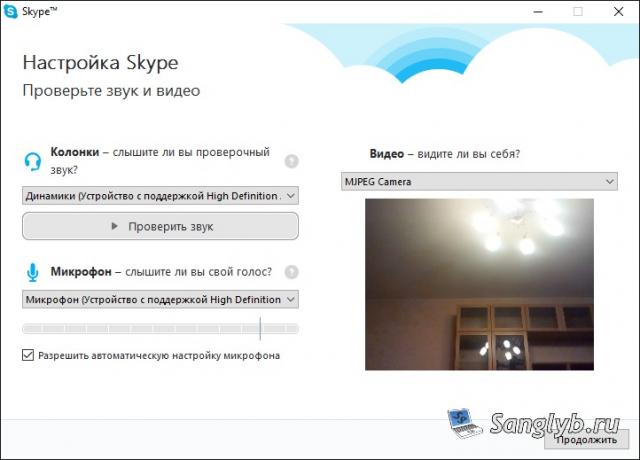Comment faire une chambre pour Skype depuis le téléphone. Téléphone Android comme caméra vidéo de surveillance vidéo.
Parfois, l'achat d'une webcam est un événement très aérien et parfois un événement complètement dénué de sens. Par exemple, la plupart des modèles ont des caractéristiques très modestes et ne peuvent pas être utilisés pour quelque chose, à l'exception de la transmission du son et de la vidéo en qualité très médiocre. Beaucoup de ces périphériques sont équipés d'une caméra de 1,3 à 2 mégapixels, qui correspond au niveau de smartphones de dix ans et les webcams de 5 mégapixels au coût sont presque comparables à un dispositif peu coûteux sur Android. Surtout, il n'ya pas de point dans un dispositif superflu qui effectue des fonctions similaires. Comment remplacer web caméra Android téléphone intelligent? Premièrement examiner les principes de base.
Tout d'abord, l'appareil sur Android avec une qualité d'image acceptable. Idéalement avec deux caméras - arrière et frontale, chacune d'au moins 5 mégapixels. Il est nécessaire pour le type ou, et en général, il est beaucoup plus pratique, car il sera possible d'organiser un smartphone différemment pendant la prise de vue. Est-il possible de l'utiliser comme une webcam pour un PC et peut-il être un remplaçant à part entière? La réponse aux deux questions est positive. De plus, cette option est également beaucoup plus pratique. La plupart des webcams sont connectés par un câble via un port USB, ce qui limite l'utilisation à distance de leur utilisation. Le smartphone peut transmettre une image sur un PC d'une distance arbitraire, sous réserve de la connexion des deux périphériques à un réseau. C'est très moment importantÀ laquelle nous reviendrons plus tard.
Ainsi, pour utiliser le smartphone comme une webcam suffit à avoir ordinateur personnel (meilleur sous contrôle de Windows), devisse sur base de données Android et approprié logiciel. Vous pouvez le télécharger dans Jeu de Google.En choisissant quelque chose de la liste proposée sur demande "webcam", "web-caméra" et d'autres. Parmi les plus programmes populaires Vous pouvez sélectionner et, sur l'exemple de la première desquels le processus de connexion sera pris en compte.
Il existe 3 options pour transmettre le signal - via USB, Internet et au moyen d'internes réseau sans fil Wifi. Ce dernier est préféré, bien que si les périphériques ne soient pas sur le même réseau (par exemple, le smartphone fonctionne dans l'air et que l'ordinateur est connecté directement au câble), vous pouvez transmettre des données et via Internet, bien que cette méthode soit considéré comme moins sécurisé. Une connexion USB est une version obsolète qui n'est pas seulement très pratique en raison de la nécessité d'utiliser le fil, mais également soutenu par tous les programmes.
Le principe de fonctionnement de tout logiciel pour l'utilisation d'un smartphone en tant que webcam est identique - nous mettons l'application sur votre smartphone et le client pour Windows sur le PC. Connectez-vous au même réseau et démarrez la transmission de données.
1) Installation de logiciels - Application + client sur un PC (si nécessaire).
2) Démarrage et configuration de la webcam IP sur un smartphone. Sélectionnez la qualité du signal, déterminez les paramètres de la diffusion et d'autres options et en bas de l'écran, cliquez sur "Exécuter".
Une diffusion commence par des paramètres sélectionnés, dont l'adresse peut être observée au bas de l'écran. Il est nécessaire qu'il soit nécessaire d'entrer lorsqu'il sera connecté au PC. Aussi pour versions récentes Android est disponible Service Ivideon.
Pour ce faire, dans certains cas, vous devrez peut-être installer un pilote spécial, qui peut être facilement téléchargé à partir des développeurs de la webcam IP.
C'est tout. Maintenant, vous pouvez transférer l'image et le son du smartphone sur le PC, tandis qu'il n'est pas nécessaire d'être situé près de l'ordinateur, connectez simplement les deux périphériques à un point d'accès.
Il convient de noter que sur la qualité du signal et de la facilité d'utilisation, cette solution est beaucoup plus rentable que la webcam habituelle du fait que tous les modes disponibles pour les caméras de smartphones (y compris HD) sont pris en charge et les fils ne sont pas tenus de Définir la connexion.
Si vous êtes propriétaire d'un téléphone ou d'une tablette Android, vous pouvez le transformer en une vraie chambre Web USB. Pour ce faire, vous aurez besoin d'un câble USB standard et d'un logiciel spécial.
Utilisation de la webcam sans fil droidcam
Sur le Web, vous trouverez un énorme ensemble de programmes pour transformer votre appareil mobile dans une webcam. L'un des extrêmement populaires et faciles à gérer est une webcam sans fil droidcam. Il s'agit d'un système de deux programmes: l'un d'entre eux est installé sur votre téléphone Android et le second est conçu pour un ordinateur personnel.
Pour créer une connexion entre un ordinateur et un smartphone, vous devez clairement suivre les instructions suivantes:
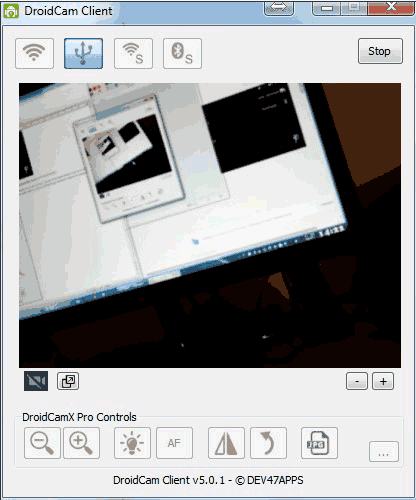
Le réglage est terminé. Le téléphone Android est maintenant utilisé comme appareil photo directement via USB, mais comment l'activer dans le même Skype? La réponse est simple. Pour ce faire, vous devez effectuer plusieurs articles simples:
- Accédez à votre compte Skype sur votre ordinateur.
- Allez dans les paramètres de base. En eux, sélectionnez le sous-menu "Configuration de la vidéo".
- Dans la liste de sélection des sources déroulants, spécifiez «la source de droidcam 1».
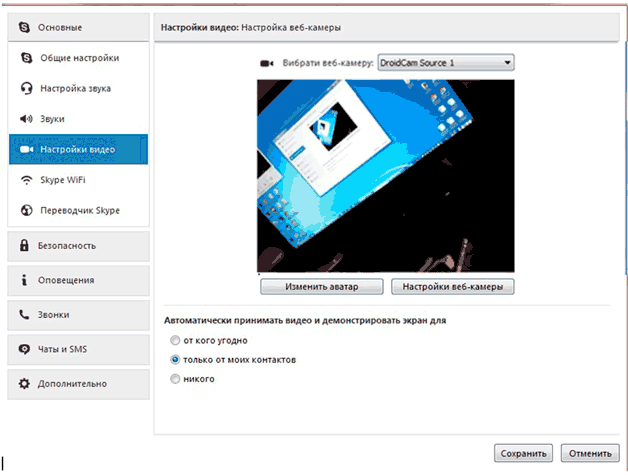
Maintenant, l'image dans la vidéoChat "skype" sera diffusée de votre gadget mobile.
Pour que le câble n'interfère pas avec les mains, essayez d'établir simplement une connexion Wi-Fi. Pour ce faire, choisissez la première icône avec une icône caractéristique. communication sans fil. Ensuite, entrez l'adresse IP de votre appareil mobile. Vous pouvez le trouver sur le même nom application mobileque vous avez déjà installé sur votre smartphone. Une fois les données entrées, appuyez sur la touche "Démarrer".
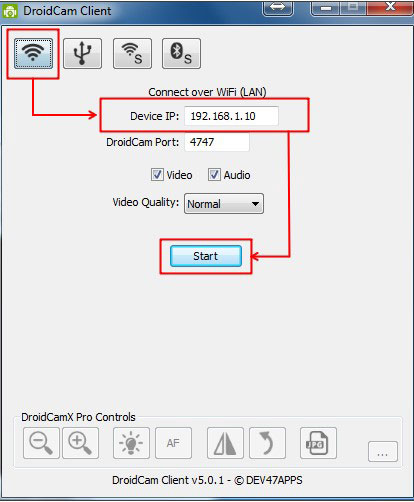
La qualité de l'image dépend de la caméra de votre smartphone. Mais dans la plupart des cas cette méthode Fournit une image beaucoup mieux que l'image obtenue à partir de webcams bon marché. Maintenant, pour la communication "vivante" avec votre interlocuteur, il suffit d'avoir un téléphone pour Android.
Si vous ne pouvez pas ou ne souhaitez pas installer cette application, il y a une alternative pour vous. il programme USB Webcam. Comme la version précédente, il possède une version pour Android, ainsi que pour un ordinateur.
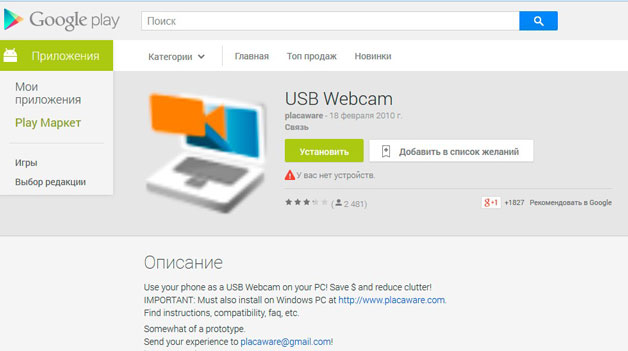
Les instructions sont similaires: exécutez le client sur le smartphone, activez le débogage via USB et activez la webcam via un ordinateur personnel. Lors du choix d'une source dans n'importe quelle vidéosOchat, vous mettrez en surbrillance la chaîne "g webcam vidéo". Cette application peut être utilisée si "Skype" ou tout autre logiciel similaire ne voit pas votre appareil mobile dans les sources.
Il existe un autre programme similaire appelé Webcam IP. Mais cela implique du travail seulement avec connexion sans fil Wifi.
Webcam, comme vous le savez, est l'activité habituelle aujourd'hui. Il est souvent utilisé lors de la communication dans certains réseaux sociaux Pour faire des appels vidéo, il trouve une utilisation et comme une caméra. Webcam aujourd'hui est peu coûteux dans nos jours et vous pouvez l'acheter dans n'importe quel magasin Équipement informatiqueMais peu savent que même sur cela peut être sauvé si vous avez un smartphone.
Autant que vous sachiez, presque chaque téléphone a sa propre caméra et dans des modèles de plus chers, elle supprime une vidéo de bonne qualité. Voulez-vous utiliser votre contact samsung téléphone comme une webcam? Je vous en prie! Pour ce faire, seuls vous devez installer des utilitaires sur votre smartphone et votre ordinateur. Après ces actions, la webcam à travers le téléphone fonctionnera parfaitement.
Si votre smartphone a subi de graves pannes, par exemple, l'écran s'est écrasé, les haut-parleurs ne fonctionnent pas, mais il a une caméra et un emplacement USB dans sa commande, puis l'appareil peut toujours être utilisé. Avant d'utiliser la caméra téléphonique en tant que webcam, vous devez procéder comme suit:
- Connectez votre smartphone à un ordinateur via USB ou Bluetooth.
- Téléchargez le logiciel souhaité sur votre ordinateur.
- Installez les utilitaires sur l'appareil que vous souhaitez utiliser comme Webcam.
En règle générale, le logiciel est un, mais a deux distributions: une pour PC, une autre pour le téléphone. Il convient de noter que lors de l'installation d'une webcam, il existe certaines fonctionnalités pour les périphériques avec différents systèmes d'exploitation.
 Nous analyserons comment utiliser la caméra de l'appareil photo en tant que webcam si Android est installé sur votre appareil. Pour ce système d'exploitation, plusieurs applications sont multiples. Par exemple, la webcam USB pour Android. Cette application dispose de deux versions: sous Linux et Windows. Ce programme Fonctionne avec des services tels que Facebook, Vkontakte, et vous permet également de travailler à Skype, Yahoo Messenger, VirtualDub, etc.
Nous analyserons comment utiliser la caméra de l'appareil photo en tant que webcam si Android est installé sur votre appareil. Pour ce système d'exploitation, plusieurs applications sont multiples. Par exemple, la webcam USB pour Android. Cette application dispose de deux versions: sous Linux et Windows. Ce programme Fonctionne avec des services tels que Facebook, Vkontakte, et vous permet également de travailler à Skype, Yahoo Messenger, VirtualDub, etc.
Une large distribution a également reçu l'utilitaire de droidcam. Il peut non seulement fonctionner sur USB, mais aussi en utilisant Bluetooth ou wi-fi. Contrairement au programme précédent, il est plus efficace, permet d'utiliser des appareils et possède également un auteur de luminosité intégré.
 Avant d'utiliser la caméra téléphonique en tant que webcam, tout en ayant un système iOS installé dessus, il sera nécessaire de passer un peu sur l'application PocketCam, qui vaut la peine de payer de l'argent pour cela. Il convient de noter que cette application a une version sous Android et Téléphone Windows. Vous pouvez toujours trouver instructions détaillées Du développeur à utiliser cette application.
Avant d'utiliser la caméra téléphonique en tant que webcam, tout en ayant un système iOS installé dessus, il sera nécessaire de passer un peu sur l'application PocketCam, qui vaut la peine de payer de l'argent pour cela. Il convient de noter que cette application a une version sous Android et Téléphone Windows. Vous pouvez toujours trouver instructions détaillées Du développeur à utiliser cette application.
Si vous avez un vieux smartphone Nokia., Symbian a également plusieurs utilitaires. L'un d'entre eux est SmartCam. Avant d'utiliser la caméra téléphonique en tant que webcam, vous devrez installer cette application sur l'ordinateur et connecter le téléphone via Bluetooth. Ensuite, vous devez transférer des fichiers avec le programme sur le téléphone, puis exécutez l'utilitaire sur l'ordinateur. Comme vous pouvez le constater, la procédure, simple.
Un autre programme qui fonctionne également avec Windows MobileEst la caméra Web Mobiola. Cet utilitaire est distribué sous forme de frais, mais la qualité du transfert de cette application est beaucoup mieux pour utiliser cette application, mais elle peut fonctionner non seulement sur la Wi-Fi, mais également via USB.
Ainsi, en utilisant votre smartphone comme webcam, vous donnez l'ancien appareil à la deuxième vie.
Depuis le système d'exploitation Symbian, les smartphones peuvent être utilisés comme webcam. Naturellement sur système opérateur Android a également une telle opportunité. Dans ce matériau, vous apprendrez à utiliser Smartphone Android En tant que webcam, en le connectant à la USB ou.
Étape # 1. Installation d'une application sur smartphone Android.
Afin d'utiliser le smartphone Android en tant que webcam via USB, vous devez installer une application spéciale. Maintenant, il existe de nombreuses applications qui mettent en œuvre une telle opportunité. Dans cet article, nous utiliserons la webcam sans fil Droidcam, car cette application est gratuite et très simple.
Étape # 2. Installez le programme client sur l'ordinateur.
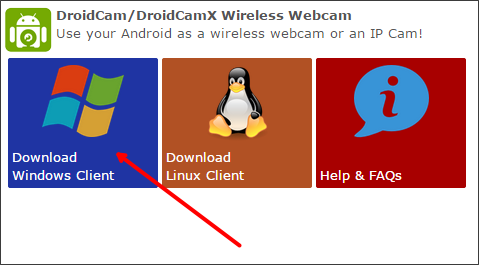
Étape # 3. Allumez le débogage USB sur le smartphone.
Si vous souhaitez que l'image soit transmise d'un smartphone à un ordinateur via USB, vous devez activer la fonction "Débogage USB". Cela peut être fait dans les paramètres de smartphone dans la section "Paramètres de développeur". Vous pouvez en savoir plus à ce sujet.
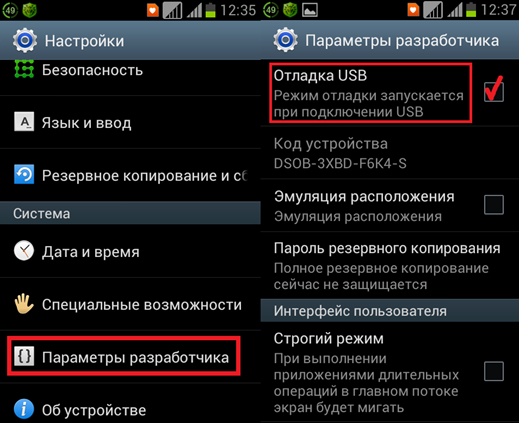
Si vous envisagez de transmettre l'image non via USB, mais via WiFi, cette étape peut être ignorée.
Étape N ° 4. Exécutez l'application Webcam DridCam Wireless sur le smartphone.
Après avoir activé les débogues USB, vous pouvez exécuter l'application Webcam sans fil DridCam. À ce stade, tout ce que vous avez à faire est de gérer l'application. Aucune autre action n'est requise.
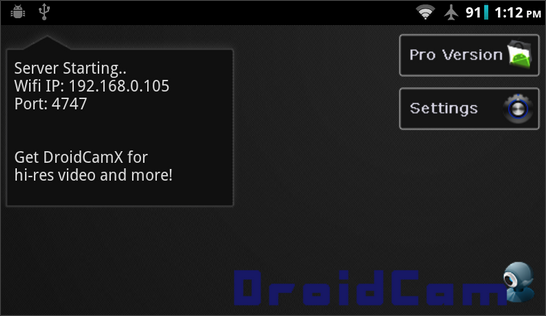
Étape Numéro 5. Connectez le smartphone avec cable USB Et exécutez le programme client sur l'ordinateur.
Continuez votre smartphone avec un câble USB et exécutez le client sur l'ordinateur. Après cela, cette fenêtre doit être ouverte sur l'ordinateur comme dans la capture d'écran ci-dessous. Ici, vous devez sélectionner un mode USB (deuxième bouton dans la rangée supérieure), activer la vidéo et les coches vidéo et audio) et cliquez sur le bouton Démarrer.
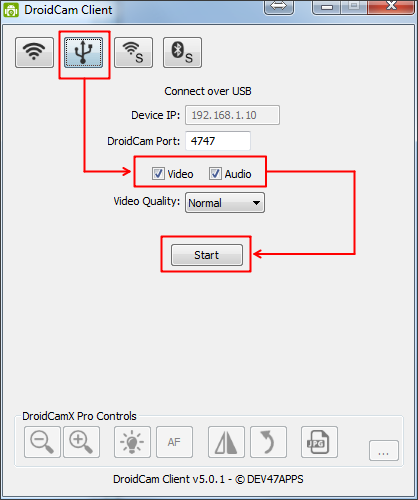
Après cela, une image des caméras de smartphone apparaîtra dans la fenêtre du programme.
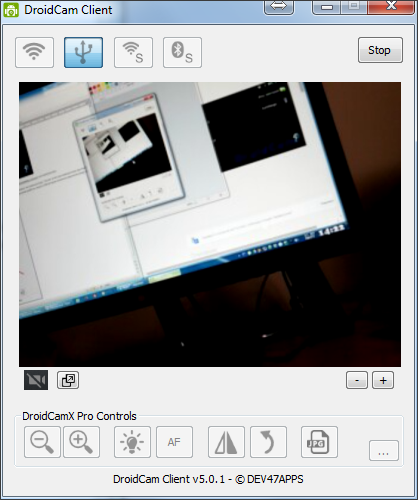
Sur ce paramètre est terminé. Vous pouvez maintenant utiliser votre Android comme webcam via USB. Afin de vous assurer que tout fonctionne, vous pouvez ouvrir les paramètres Skype.
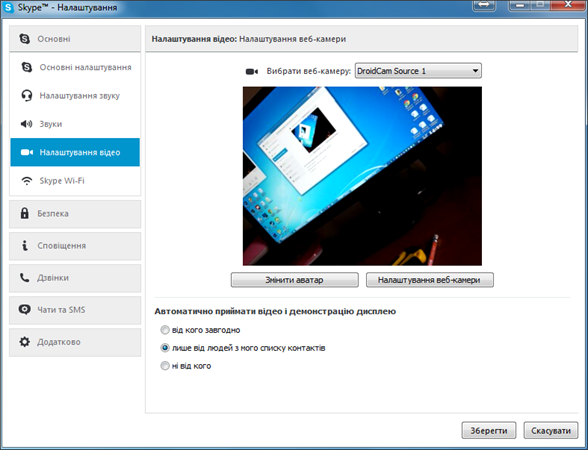
Si vous souhaitez connecter un smartphone à un ordinateur non via USB, mais via WiFi, lorsque vous démarrez un programme client, vous devez sélectionner le mode de fonctionnement WiFi et spécifier l'adresse IP du smartphone (vous pouvez trouver dans la webcam sans fil Droidcam sans fil. application sur votre smartphone).
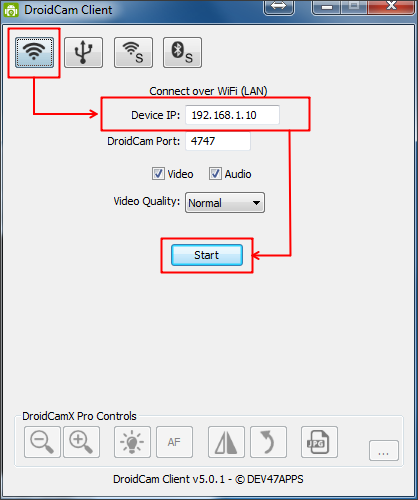
Il convient également de noter qu'il existe une version PRO payée de cette application. Dans une version payante de l'application, vous pouvez contrôler l'image (modifier la luminosité, le contraste, etc.) et utiliser la résolution vidéo de 720p.
Si vous avez un téléphone sur le système d'exploitation Android, mais il n'y a pas de caméra Web, et cela avait soudainement besoin de vous, vous pouvez utiliser votre téléphone comme webcam. Ci-dessous je vais montrer comment vous pouvez faire webcam Du téléphone.
Pour ce faire, téléchargez le programme sur le téléphone - Webcam IP.
Après l'installation, exécutez cette application, votre téléphone doit être connecté à Réseau wifi. En bas, cliquez sur le bouton Démarrer Broadcast.
Sur l'écran, vous verrez l'adresse de la connexion, par exemple dans mon cas - http://192.168.1.145:8080.
Nous traversons cette adresse dans le navigateur.
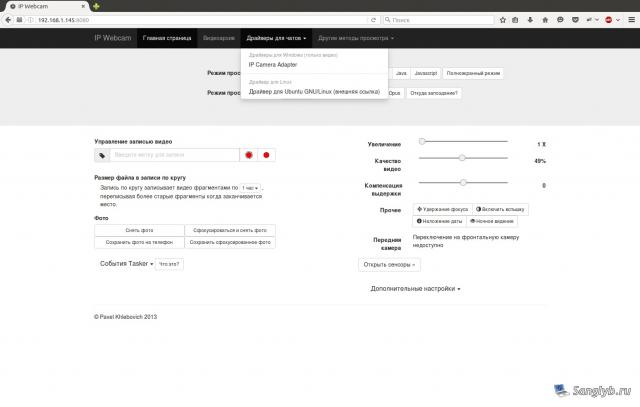
Une fenêtre ouvrira l'endroit où vous pouvez spécifier des paramètres de la caméra, gérer l'entrée, regarder la vidéo, etc., allez sur les pilotes de menu pour les chats. Il a 2 pilotes, pour Linux et pour Windows.
Commençons par Linux.
Le pilote est un script. Il peut fonctionner à la fois par le WiFi et à travers le fil. Ce que l'auteur recommande vivement d'utiliser le fil. Afin de travailler le script lorsque le téléphone est connecté via USB, vous devez installer sur l'ordinateur ADB. Pour ce faire, tapez la commande dans le terminal:
Sudo apt-get isntaltall android-outils-adb
Et ils balancent le script lui-même par référence.
Décomposez-le quelque part. Après cela, il est nécessaire de le modifier légèrement si vous envisagez d'utiliser la caméra via WiFi. Nous trouvons une ligne avec l'adresse du périphérique (wifi_ip \u003d) et passons à l'adresse du téléphone. Après cela, nous gardons le script et donnons le droit d'être effectué:
Sudo chmod + x préparer-videochat.sh
Après cela, lancez le script
./prepare-videochat.sh.
Lorsque vous démarrez pour la première fois, le script demandera la permission d'installer forfaits supplémentairesqu'il a besoin de travailler. Accepter. Après l'installation, vous aurez une caméra samultée v4l2loopback (/ dev / vidéo00), car le script vous informera.
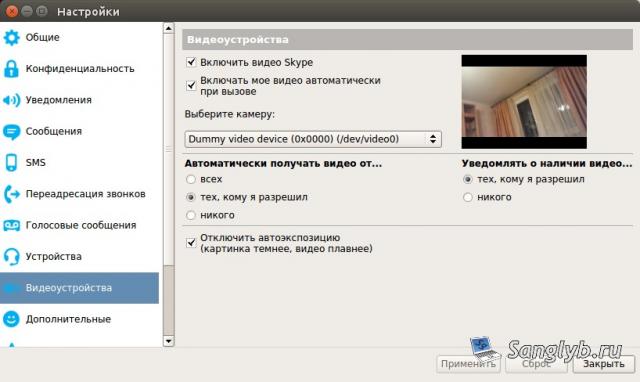
Pour les fenêtres. Toujours plus facile. Sur la même page avec pilotes, sélectionnez Adaptateur de caméra IP. Sur la page qui s'ouvre, sera un lien. Juste au cas où le donner.
En général, téléchargez le programme et installez-le. Après l'installation, exécutez l'adaptateur de caméra Configurer IP et entrez l'adresse de notre chambre dans la fenêtre, puis cliquez sur le bouton AutoDetect pour vous assurer que tout fonctionne.
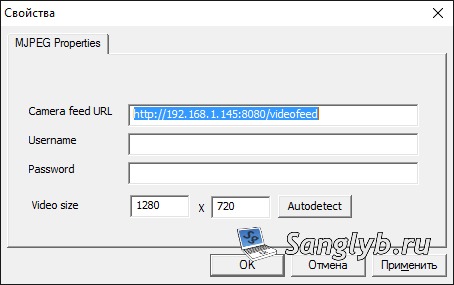
Tout, après cela, vous aurez un appareil de caméra MJPEG, qui peut être sélectionné dans le programme dont vous avez besoin.